图文详细说明win10安装程序无法正常打开
Windows 10是美国微软公司研发的跨平台及设备应用的操作系统。是微软发布的最后一个独立Windows版本。Windows 10共有7个发行版本,分别面向不同用户和设备。2014年10月1日,微软在旧金山召开新品发布会,对外展示了新一代Windows操作系统,将它命名为“Windows 10”,新系统的名称跳过了这个数字“9”。截止至2018年3月7日,Windows 10正式版已更新至秋季创意者10.0.16299.309版本,预览版已更新至春季创意者10.0.17120版本
微软推出了win10正式版,用户陆续收到win10升级推送,不过有些朋友在准备升级安装win10的时候遇到了win10安装程序无法正常启动的情况导致无法升级win10,win10安装程序无法正常启动怎么办,下面小编就给大家带来win10安装程序无法正常启动解决教程。
有网友反映打开win10安装程序,下载完之后,就说安装程序无法正常启动,请尝试重新启动电脑,下了好多次都是这样,c盘的空间也越来越小了,那么当我们在win10安装程序无法正常启动的时候,该怎么办呢?下面,小编就来跟大家分析当win10安装程序无法正常启动的时候的解决办法。
win10安装程序无法正常启动图文教程
方法一:重启电脑
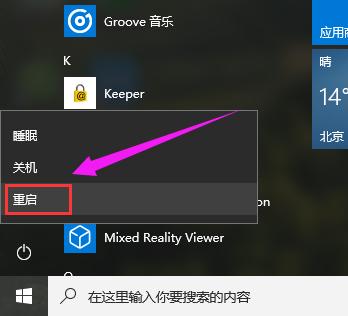
安装程序示例1
方法二:打开自动更新
查看Windows更新设置是否设为了自动更新,没有的话就到控制面板中打开自动更新,然后再运行升级工具。
打开控制面板,在所有控制面板项中选择“Windows update”。
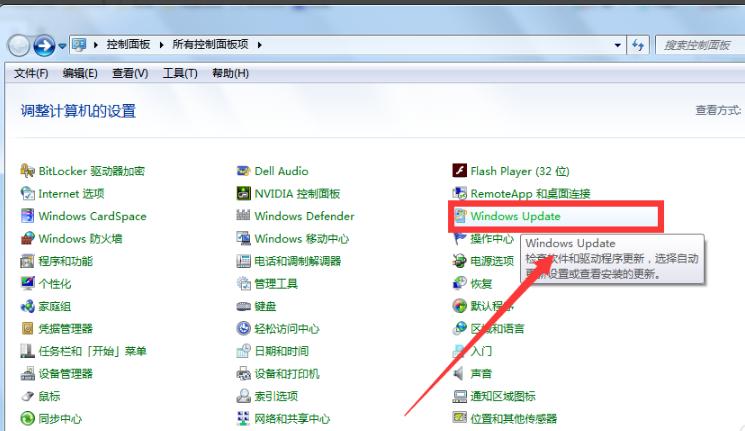
无法启动示例2
点击“更改设置”
在重要更新一栏选择“自动安装更新”,点击“确定”。
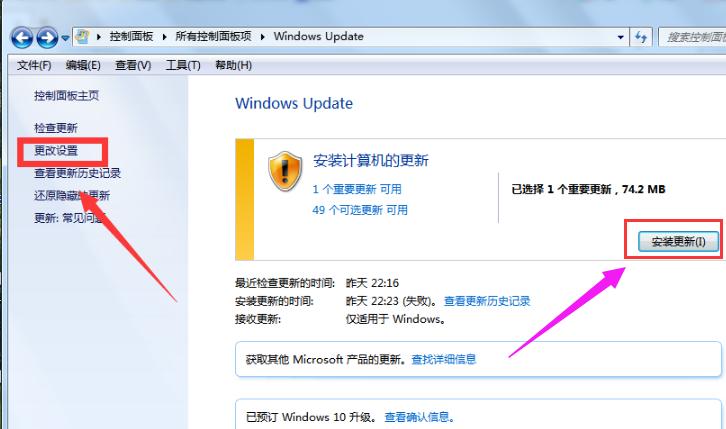
win10示例3
方法三:删除$WINDOWS.~BT(临时windows安装文件)
如果前两个方法无法解决问题,
就尝试清除C盘下一个名为$WINDOWS.~BT的临时安装文件
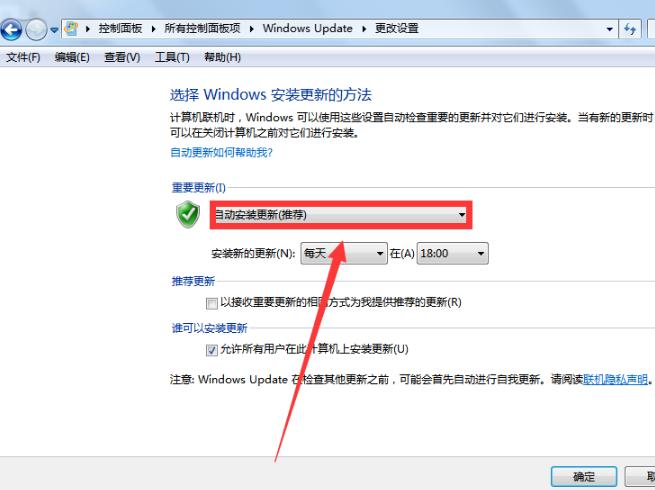
安装程序示例4
双击计算机打开C盘。
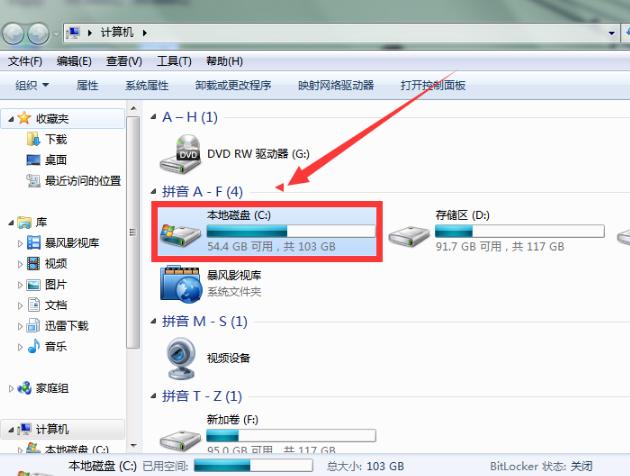
无法启动示例5
找到$WINDOWS.~BT文件并删除
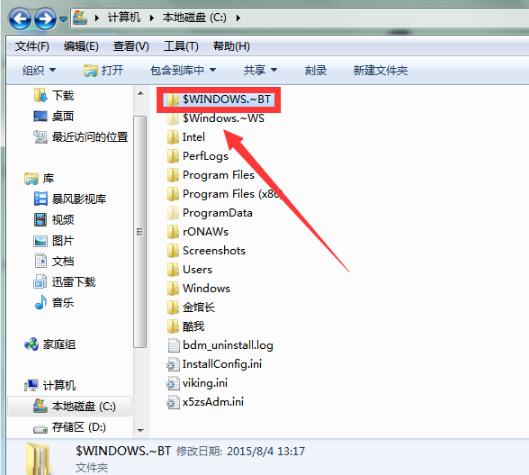
无法启动示例6
重启电脑,运行Win10升级工具
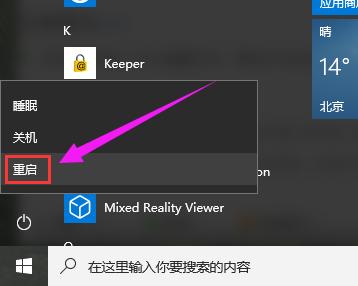
无法启动示例7
以上就是解决win10安装程序无法正常启动的操作流程和方法了。
Windows 10系统成为了智能手机、PC、平板、Xbox One、物联网和其他各种办公设备的心脏,使设备之间提供无缝的操作体验。
……